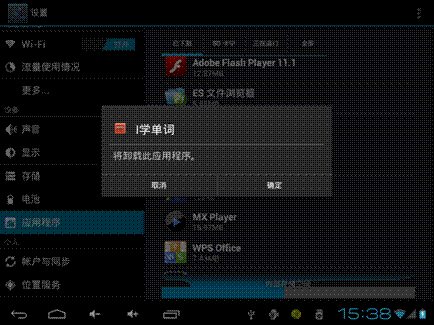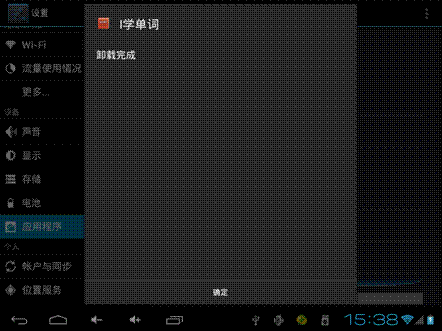平板上的应用程序是APK格式的文件,类似Windows系统上的EXE文件。应用程序包含系统自带的和用户自行安装的。本节简单介绍一下Android系统上的应用程序APK的应用、安装、删除等基本使用。
2.1 打开本机自带的程序
点击主界面右上角的
![]() 按钮,显示应用程序界面,点击任意图标即可打开相应程序。比如:点击“图库”打开本机磁盘的图片和视频,如下:
按钮,显示应用程序界面,点击任意图标即可打开相应程序。比如:点击“图库”打开本机磁盘的图片和视频,如下:
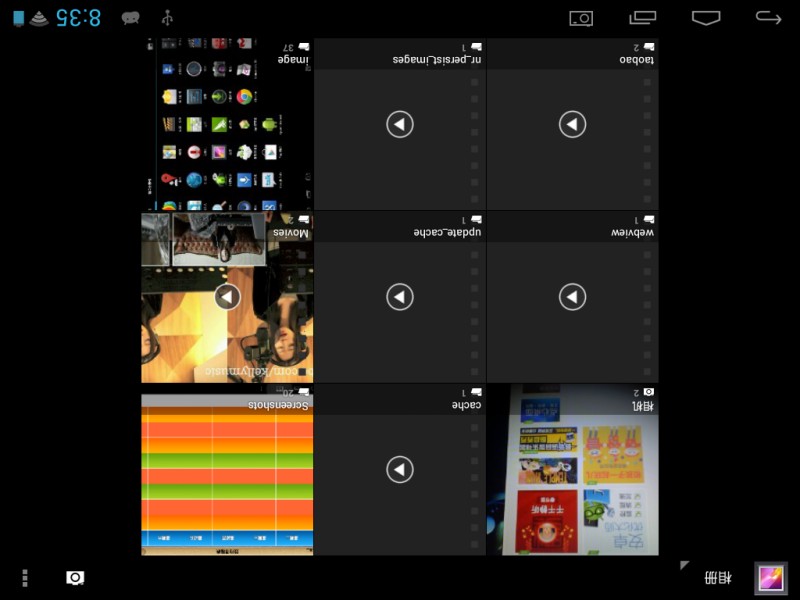
这里重点介绍下系统集成的上网软件——浏览器,和电脑上的新版本IE软件很相似。连上网络以后,点击
 图标启动软件
图标启动软件
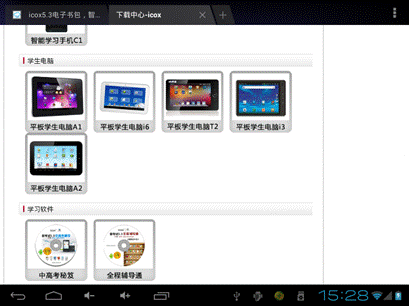
点击地址栏会自动弹出键盘,方便用户输入网址。
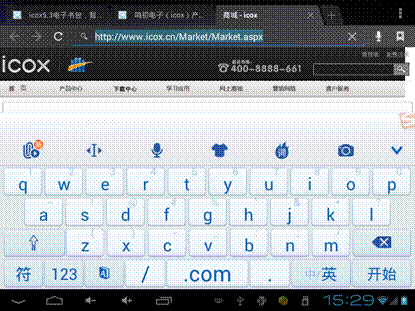
如果要放大网页显示,可用两个手指点住屏幕,然后分开手指 ,合拢手指会缩小显示。(此方法仅限于电容屏的机型)
地址栏上方的
![]() 图标点击一下,打开一个新的窗口。
图标点击一下,打开一个新的窗口。
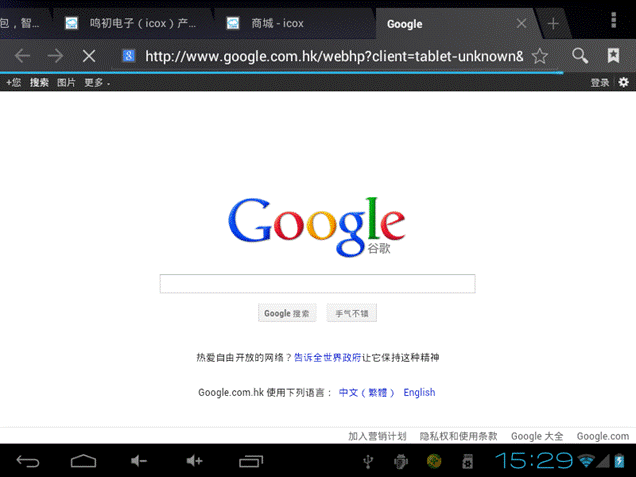
![]()
地址栏上方的图标,点击一下,关闭当前打开的网页。
![]()
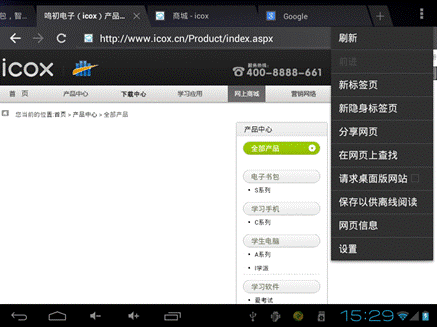
当网络不好,网页无法正常打开时,可以点击这个隐藏菜单上的
2.2 屏幕兼容性缩放
当平板上安装了一个针对小屏幕设计的程序,且打开程序无法全屏显示时,会弹出兼容性缩放的窗口,可以通过此功能设置应用程序显示窗口的大小。当您遇到了这个界面时,一定要点击屏幕左下角的确定安钮(如下图,只能显示按钮的上部分),开启屏幕兼容性缩放功能,否则这一类小程序将无法在平板上打开使用,因为以后每打开一次这一类程序,首先会显示屏幕兼容性缩放窗口,直到启用了这个功能,下次才不会弹出来。

2.3 打开/关闭后台运行的程序
点击桌面左下方后台程序图标
![]() ,即可显示所有在运行的后台程序,点击任意程序图标可从后台转为当前程序运行。
,即可显示所有在运行的后台程序,点击任意程序图标可从后台转为当前程序运行。
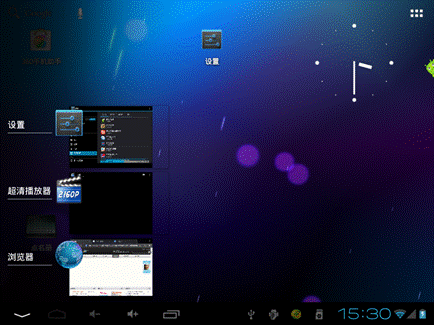
关闭程序:向左或是向右拖动一下程序图标,就可以关闭这个程序
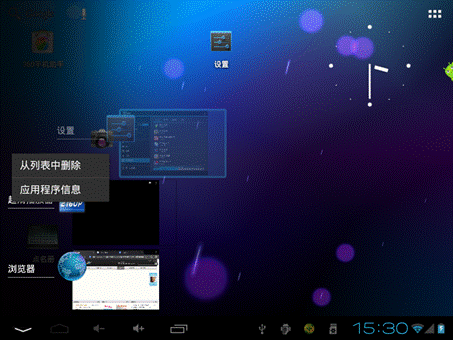
2.4 获取应用程序并在平板上安装
一般常用两种方法获得应用软件:通过本机连网下载安装或是从电脑上拷贝现成的应用程序到平板上,然后再安装
从电脑上拷贝现成的应用程序。
在电脑上先搜索下载APK格式的应用程序,然后把平板通过USB线连上电脑,打开可移动磁盘,把电脑上的APK格式的应用程序复制到可移动磁盘里,然后把平板从电脑上安全退出。
平板上打开“文件管理器”软件,即可查看本机磁盘里的所有文件夹了,再找到拷贝过来的APK格式的文件:

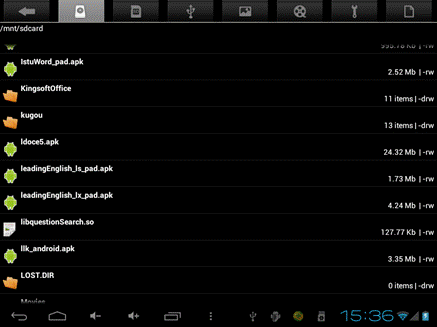
点击需要安装的APK文件,即可弹出安装界面,这里是点击下图最上面那个APK程序,安装i学单词:
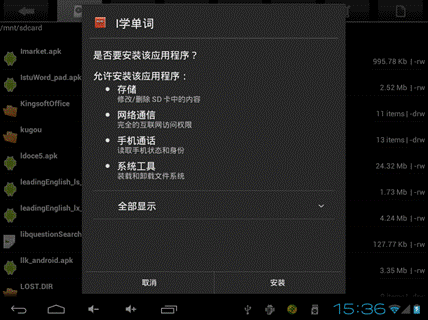
安装成功以后,退回到应用程序列表界面,即可看到本节中成功安装的APK程序:i学单词

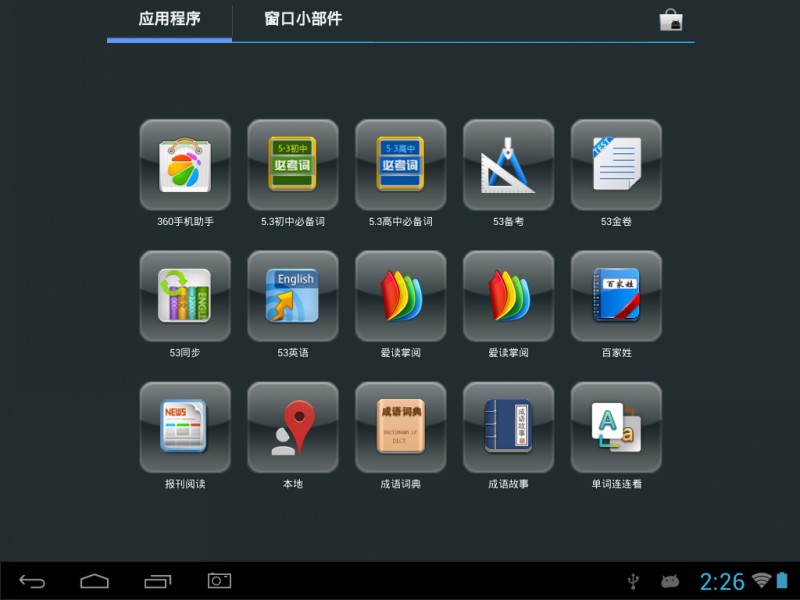
2.5 删除已安装在平板上的应用程序
自已已经在平板上安装了很多应用程序,如果想要删除一部分不用的应用程序,可以通过下面的操作来实现。
在桌面上,点击右上角菜单按钮,在弹出的菜单上选择“管理应用程序”:
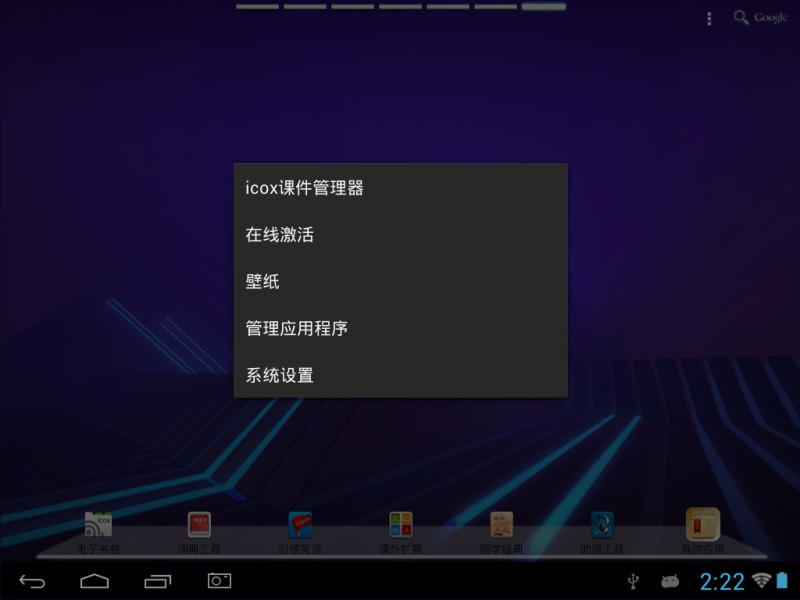
或是在应用程序列表界面,点击设置图标,进入设置界面以后,再点击“应用程序”选项:
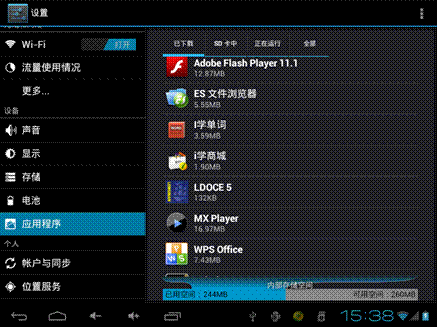
找到需要删除的程序图标,点击它就会弹出删除的窗口。这里以删除“i学单词”为例:
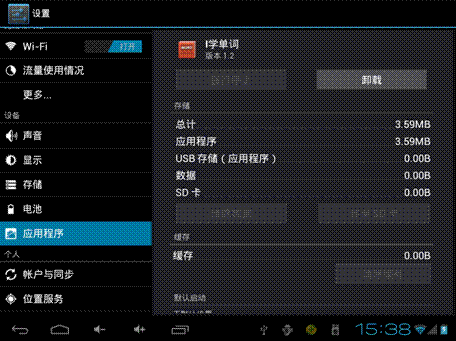
点击“卸载”按钮,这时会弹出确认的窗口,再点击“确定”按钮,即可从本机上成功删除“i学单词”这个应用软件